win11で言語パックをダウンロードする際のエラーコードの問題を解決する方法
Windows 11 オペレーティング システムに新しい言語パックを追加しようとすると、エラー コード: 0x800f0950 などの警告メッセージが表示され、言語パックのインストールの進行が妨げられる場合があります。この不明なエラー メッセージは通常どのような要因によって引き起こされますか? また、その解決方法は何ですか?
win11
1 の言語パックをダウンロードするときにエラー コードが表示された場合はどうすればよいですか? 最初のステップキーボードのキーを同時に押すことです。「Win R」キーの組み合わせを使用してファイル名を指定して実行機能を開始し、コマンド Regedit を入力して、キーボードの Enter キーを押します。
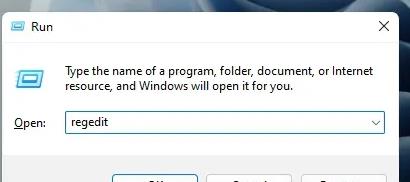
2. レジストリ エディターを開き、\HKEY_LOCAL_MACHINE\SOFTWARE\Policies\Microsoft\Windows Defender パスをクリックします。
3. [Windows Defender] オプションを見つけて、右側の列の空白領域を右クリックし、[新しい DWORD32 ビット値の追加] コマンドを選択します。
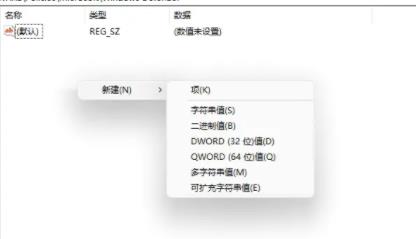
4. DWORD 32 ビット値の作成に成功したら、その名前を「DisableAntiSpyware」に変更し、再度ダブルクリックして数値データを数値 1 に変更します。
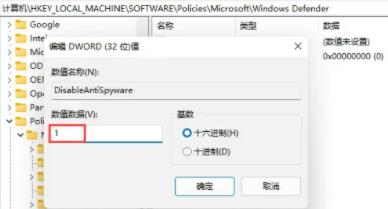
5. 次に、デスクトップに戻り、「設定」アプリケーションを見つけて開きます。新しい設定メニューで、キーワード「defender」を使用してスマート検索を実行します。
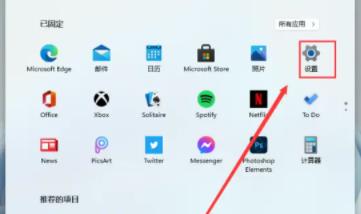
6. ファイアウォール設定列を見つけたら、対応するボタンをクリックしてファイアウォール設定インターフェイスに入り、右側の列からオプション リストを展開します。
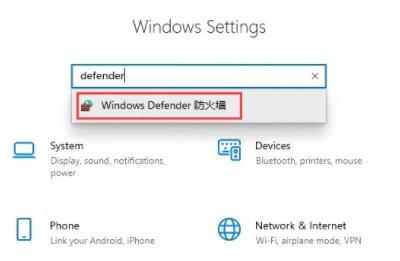
7.「Windows Defender ファイアウォールを有効または無効にする」を選択します。最後に、すべてのファイアウォール設定をオフに切り替えて、再インストールします。
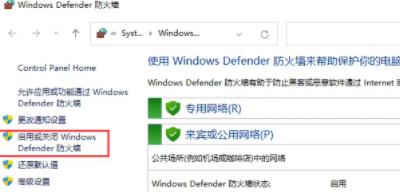
以上がwin11で言語パックをダウンロードする際のエラーコードの問題を解決する方法の詳細内容です。詳細については、PHP 中国語 Web サイトの他の関連記事を参照してください。

ホットAIツール

Undresser.AI Undress
リアルなヌード写真を作成する AI 搭載アプリ

AI Clothes Remover
写真から衣服を削除するオンライン AI ツール。

Undress AI Tool
脱衣画像を無料で

Clothoff.io
AI衣類リムーバー

AI Hentai Generator
AIヘンタイを無料で生成します。

人気の記事

ホットツール

メモ帳++7.3.1
使いやすく無料のコードエディター

SublimeText3 中国語版
中国語版、とても使いやすい

ゼンドスタジオ 13.0.1
強力な PHP 統合開発環境

ドリームウィーバー CS6
ビジュアル Web 開発ツール

SublimeText3 Mac版
神レベルのコード編集ソフト(SublimeText3)

ホットトピック
 7495
7495
 15
15
 1377
1377
 52
52
 77
77
 11
11
 19
19
 52
52
 win11 に言語パックをインストールするときにエラー 0x800f0950 が発生する原因は何ですか?
Jul 01, 2023 pm 11:29 PM
win11 に言語パックをインストールするときにエラー 0x800f0950 が発生する原因は何ですか?
Jul 01, 2023 pm 11:29 PM
win11 に言語パックをインストールするときにエラー 0x800f0950 が発生する原因は何ですか? Windows 11 システムに新しい言語パックをインストールすると、システム プロンプト エラー コード 0x800f0950 が表示され、言語パックのインストール プロセスを続行できなくなることがあります。このエラー コードの一般的な原因とその解決方法は何ですか?今日は、win11 言語パックのインストール エラー 0x800f0950 を解決するための具体的な手順を編集者が説明しますので、必要なユーザーはぜひご覧ください。 Win11 コンピューター エラー コード 0x800f0950 解決策のヒント 1. まず、ショートカット キー「Win+R」を押してファイル名を指定して実行ファイルを開き、「Regedit」と入力してレジストリを開きます。 2.「」と入力します。
 Win11 で中国語言語パックをインストールできない場合の解決策
Mar 09, 2024 am 09:15 AM
Win11 で中国語言語パックをインストールできない場合の解決策
Mar 09, 2024 am 09:15 AM
Win11 は Microsoft が発売した最新のオペレーティング システムで、以前のバージョンと比較してインターフェイスのデザインとユーザー エクスペリエンスが大幅に向上しています。ただし、一部のユーザーは、Win11 をインストールした後、中国語の言語パックをインストールできないという問題が発生し、システムで中国語を使用する際に問題が発生したと報告しました。この記事では、ユーザーが中国語をスムーズに使用できるように、Win11 で中国語言語パックをインストールできない問題の解決策をいくつか紹介します。まず、中国語言語パックをインストールできない理由を理解する必要があります。一般的に言えば、Win11
 Win11 で中国語言語パックをインストールできないことを解決する戦略
Mar 08, 2024 am 11:51 AM
Win11 で中国語言語パックをインストールできないことを解決する戦略
Mar 08, 2024 am 11:51 AM
Win11 で中国語言語パックをインストールできない場合の戦略 Windows 11 のリリースにより、多くのユーザーがこの新しいオペレーティング システムにアップグレードするのが待ちきれません。ただし、一部のユーザーは中国語言語パックをインストールしようとすると問題が発生し、中国語インターフェイスを適切に使用できなくなります。この記事では、Win11で中国語言語パックをインストールできない問題について説明し、いくつかの対策を提案します。まず、Win11 に中国語言語パックをインストールするときに問題が発生する理由を調べてみましょう。これはシステムのせいである可能性があります
 win7プロフェッショナル版のダウンロード場所
Jan 11, 2024 pm 09:09 PM
win7プロフェッショナル版のダウンロード場所
Jan 11, 2024 pm 09:09 PM
win7 はその安定性と優れた互換性で常にみんなに愛されていますが、多くの友人は win7 プロフェッショナル バージョンをどこでダウンロードすればよいのかわかりません。今日、エディターはダウンロード方法とダウンロードとインストールの手順を提供します。具体的な解決策は次のとおりです。一見。 win7 プロフェッショナル バージョンのダウンロードとインストール チュートリアルの推奨アドレス>>>>このサイト<<<ダウンロード リンク>>>>win7 プロフェッショナル バージョンのオリジナル iso<<<>>>>New Radish Home GhostWin764 ビット プロフェッショナル バージョン v2019.07<<<最初のインストール チュートリアル ステップ: ダウンロード システムのダウンロード ボタンをクリックします (Thunder ダウンロード、ネットワーク ディスク ダウンロード、テレコムを選択できます)
 win10システムにインストールされている言語パックを削除する方法
Jan 06, 2024 pm 10:37 PM
win10システムにインストールされている言語パックを削除する方法
Jan 06, 2024 pm 10:37 PM
win10 オペレーティング システムを使用する場合、場合によっては、システム内の言語パックを削除する必要がある場合があります。このとき、最初に言語オプションを見つけてから、言語パックの追加を選択し、このプロセス中に、削除する言語パックのチェックを外して削除します。 win10 システムにインストールされている言語パックを削除する方法: 1. win+i を使用して設定を開き、時間と言語のオプションを見つけます。 2. 時間と言語のオプションで「言語」オプションを選択します。 3. 「言語の追加」を選択し、次のステップに進みます 4. 言語を追加する場合は、言語パックのチェックを外します 追加が完了すると、言語パックと音声パックを別々にダウンロードできます。
 win7 言語パックはどこに保存されていますか?
Jan 16, 2024 pm 03:06 PM
win7 言語パックはどこに保存されていますか?
Jan 16, 2024 pm 03:06 PM
コンピューターに win7 オペレーティング システムがインストールされており、言語パックを変更するか、それに関連する変更を加えたい場合は、まずコンピューターの言語バーのフォルダーの場所を見つける必要があります。しかし、多くの人は言語バーフォルダーがどこにあるのかまだ知りません。編集者が知っている限り、システムのフォント フォルダーに関連する変更を加えることができます。詳細な手順について、エディターがどのように実行したかを見てみましょう ~ win7 言語パックはどのフォルダーにありますか? 1. スタート メニューを開き、コントロール パネルを見つけ、クリックしてに入ります。 2. ジャンプしたコントロール パネル インターフェイスで、時計、言語、地域のオプションを見つけてクリックして入力します。 3. ジャンプインターフェイスで、「表示言語オプションのインストール」または「アンインストール」をクリックします。 4. ジャンプ インターフェイスで、[インストール] をクリックして言語の選択を表示します。
 解決策: win11 に WeChat をダウンロードしてデスクトップに追加する方法
Jan 02, 2024 pm 05:19 PM
解決策: win11 に WeChat をダウンロードしてデスクトップに追加する方法
Jan 02, 2024 pm 05:19 PM
WeChat はよく使われるソフトウェアなので、デスクトップにインストールしたいと考えている人も多いですが、win11 でダウンロードした WeChat がデスクトップにないのは、インストールされていない、またはインストール時にデスクトップが選択されていないためである可能性があります。 win11 にダウンロードされた WeChat がデスクトップにない場合の解決策: 1. WeChat をインストールしていない場合は、インストール プログラムを実行します。 2. インストール時に、インストール パスを変更し、「インストール」をクリックします。 3. インストールが完了すると、デスクトップに自動的に表示されます。 4. それでも存在しない場合は、「下部メニュー」を開きます。 5. その中で「WeChat」を検索します。 6. 検索後、右側の「ファイルの場所を開く」を選択します。 7. 次に、WeChat アイコンを右クリックして、 「その他のオプションを表示」 8. 最後に、「送信先」を選択し、「デスクトップ ショートカット」をクリックして WeChat を送信します。
 win11に中国語言語パックをインストールする際の問題を解決する方法
Jan 13, 2024 am 11:27 AM
win11に中国語言語パックをインストールする際の問題を解決する方法
Jan 13, 2024 am 11:27 AM
現在、Win11 では中国語言語パックをダウンロードしてインストールすることによってのみ言語を中国語に変更できます。しかし、多くの友人が中国語パックをインストールできないと報告しています。これは、間違った Win11 バージョンをダウンロードしたためである可能性があります。解決策を見てみましょう。 。 方法。 win11 で中国語の言語パックをインストールできない場合はどうすればよいですか? 1. 以下に示すように中国語の言語パックをインストールできない場合は、現在のシステム バージョンが言語パックと互換性がないことが原因である可能性があります。 2. したがって、言語パックを正常にインストールするには、最新の win11 バージョンをダウンロードする必要があります。 3. 上のリンクをクリックして win11 システムをダウンロードし、win11 インストール プログラムを実行します。 4. 操作が完了すると、Windows システムの選択ウィンドウが表示されます。




